Dica: Saiba maissobre o Microsoft Forms ou comece imediatamente e crie uma pesquisa, teste ou votação. Deseja branding, tipos de pergunta e análise de dados mais avançados? Experimente o Dynamics 365 Customer Voice.
NoMicrosoft Teams, facilmente configurar uma guia Formulários, criar um novo formulário para coletar respostas, adicionar um formulário existente para coletar respostas ou mostrar resultados da pesquisa, colaborar com sua equipe em um formulário, criar notificações para seu formulário ou realizar uma sondagem rápida apenas para sua equipe.
Trabalhar com seus membros de equipe para criar e editar um formulário
Em Microsoft Teams, você pode adicionar uma guia Formulários para que você possa criar um novo formulário ou adicionar um existente que toda a sua equipe possa editar.
Adicionar uma guia Formulários para criar um novo formulário
-
Em Teams, vá para o canal que você deseja e clique em Adicionar uma guia

-
Em Guias para sua equipe,clique em Formulários.
-
Na página configuração da guia Formulários aberta, escolha Criar um formulário compartilhado que suaequipe pode editar e, em seguida, fornecer um nome para o novo formulário.
-
A postagem no canal sobre essa guia é marcada automaticamente para que você possa compartilhar imediatamente seu novo formulário com sua equipe. Se você não quiser compartilhá-lo imediatamente, desmarque essa opção.
-
Clique em Salvar.
Agora você está pronto para trabalhar com sua equipe para criar esse formulário.
Observação: Cada guia de formulário terá um status de ação na frente do título do formulário. No exemplo a seguir, esta pesquisa está em processo de criação, portanto, Editar está na frente do título do formulário: Editar | Pesquisa: Comentários sobre o novo tour.
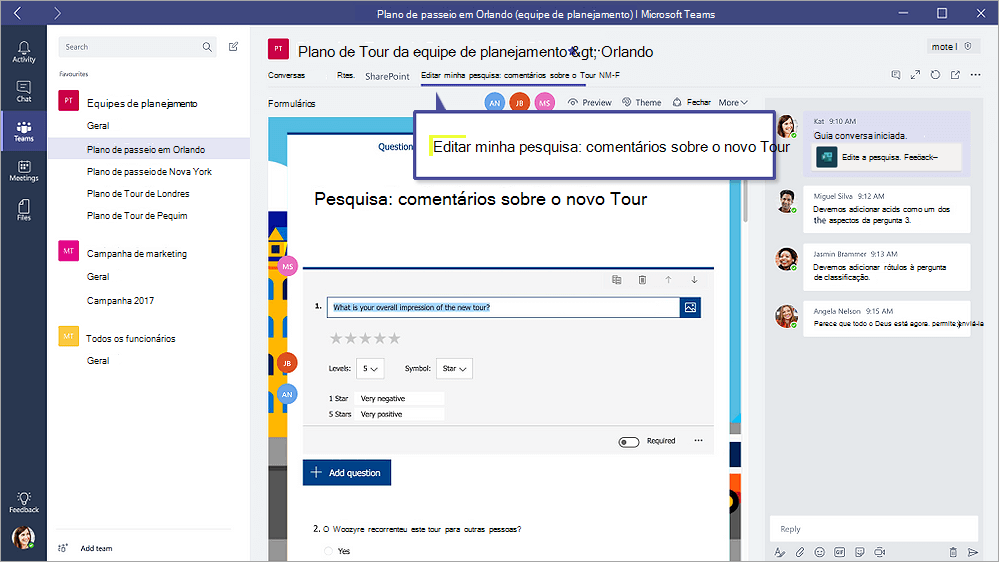
Adicionar um formulário existente para coletar respostas, mostrar resultados da pesquisa ou colaborar com sua equipe
-
Em Teams, vá para o canal que você deseja e clique em Adicionar uma guia

-
Em Guias para sua equipe,clique em Formulários.
-
Na página configuração da guia Formulários que é aberta, escolha Adicionar um formulário existente.
-
No campo Pesquisa, digite o nome do formulário que você deseja adicionar ou selecionar na lista abaixo do campo.
-
Na lista lista suspenso abaixo Adicionar um formulárioexistente, escolha se deveColetar respostas, Mostrar resultadosou Colaborar.
-
A postagem no canal sobre essa guia é marcada automaticamente para que você possa compartilhar imediatamente seu novo formulário com sua equipe. Se você não quiser compartilhá-lo imediatamente, desmarque essa opção.
-
Clique em Salvar.
Se você selecionar Coletar respostas,o formulário estará no modo "Preencher", para que você veja Preencher na frente do título para que você saiba que está no processo de coleta de respostas de sua equipe. Exemplo: preencher | Pesquisa: Comentários sobre o novo tour.
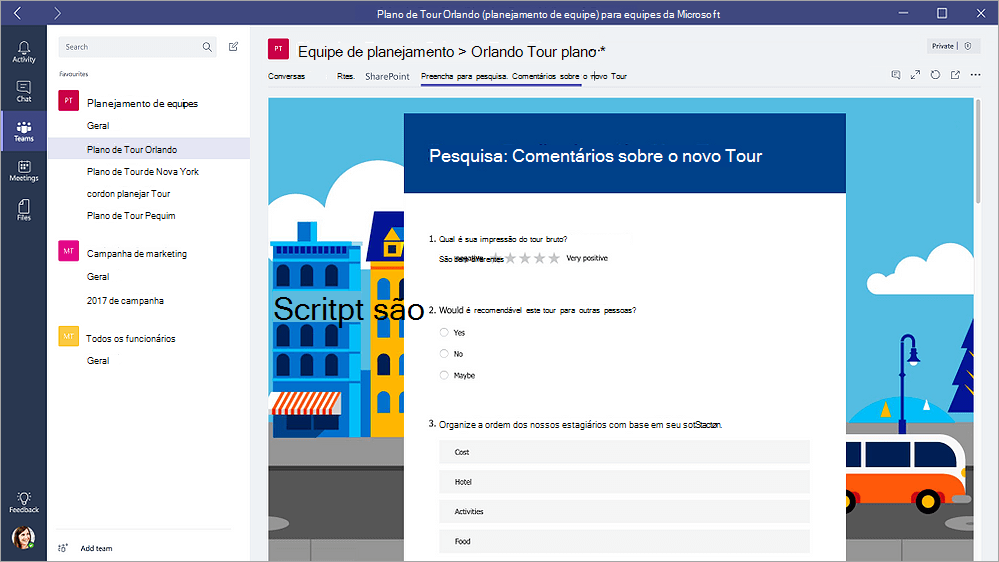
Se você selecionar Mostrar Resultados, compartilhará os resultados de um formulário com sua equipe e o formulário estará no modo "Resultados". Você verá Resultados na frente do título para que você saiba que as respostas foram coletadas e agora você está compartilhando esses resultados com sua equipe. Exemplo: resultados | Pesquisa: Comentários sobre o novo tour.
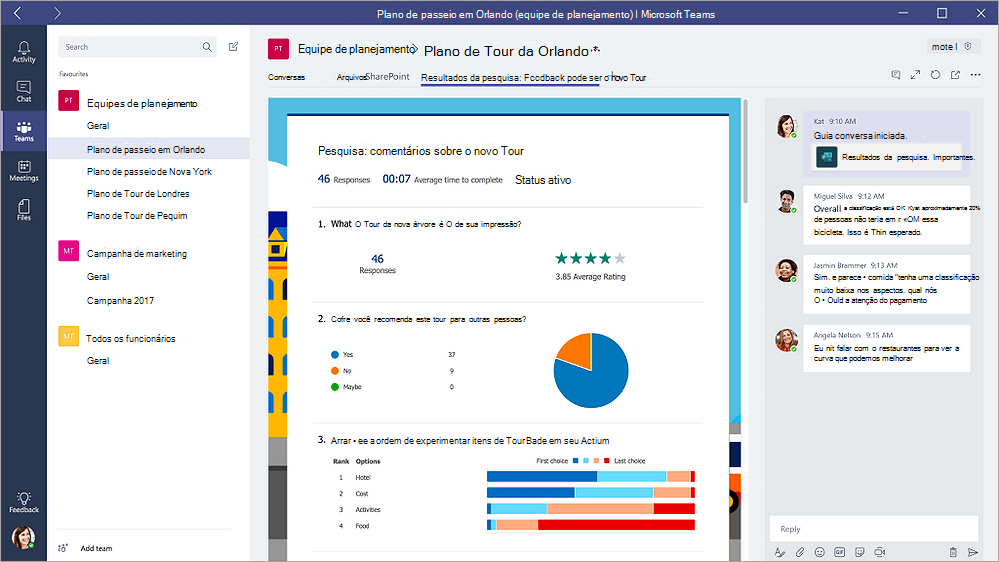
Se você selecionar Colaborar,você e sua equipe poderão editar um formulário existente. Você verá Edit na frente do título para que você saiba que o formulário está aberto para edição. Exemplo: Editar | Pesquisa: Comentários sobre o novo tour.
Iniciar uma conversa com sua equipe sobre um formulário
Agora que você criou um novo formulário ou adicionou um existente, qualquer pessoa em sua equipe pode contribuir com seu formulário. É fácil obter uma conversa sobre isso clicando no ícone de conversa no canto superior direito da Teams.

Uma janela de conversa será aberta à direita da guia formulário. Saiba mais sobre como usar a guia Conversa em Microsoft Teams.
Configurar notificações sobre seu formulário
O Microsoft Forms conector pode ajudá-lo a manter sua equipe atualizada sobre as respostas para seus formulários. Basta dizer ao conector quais formulários você deseja inscrever e o canal será notificado com um resumo de respostas a cada dia.
-
Ao lado do canal para o qual você deseja configurar uma notificação sobre seu formulário, clique em Mais opções

-
À direita do ícone Formulários, clique no botão Configurar.
-
Em Escolha o formulário para o qual você deseja receber notificações, clique no menu suspenso e selecione um formulário. Você receberá uma atualização diária das respostas ao formulário selecionado.
Saiba mais sobre notificações noMicrosoft Teams.
Conduzir uma sondagem em sua equipe
Com Microsoft Forms, você pode criar uma sondagem instantânea em tempo real em segundos em seu Microsoft Teams app.
-
Vá para a janela Teams de chat ou canal de chat na qual você deseja incluir uma sondagem rápida. Na parte inferior do aplicativo Teams, clique em Formulários.

Observação: Se você não vir o ícone Formulários, clique em Extensões de mensagens

-
Adicione suas perguntas e opções e clique em Próximo.
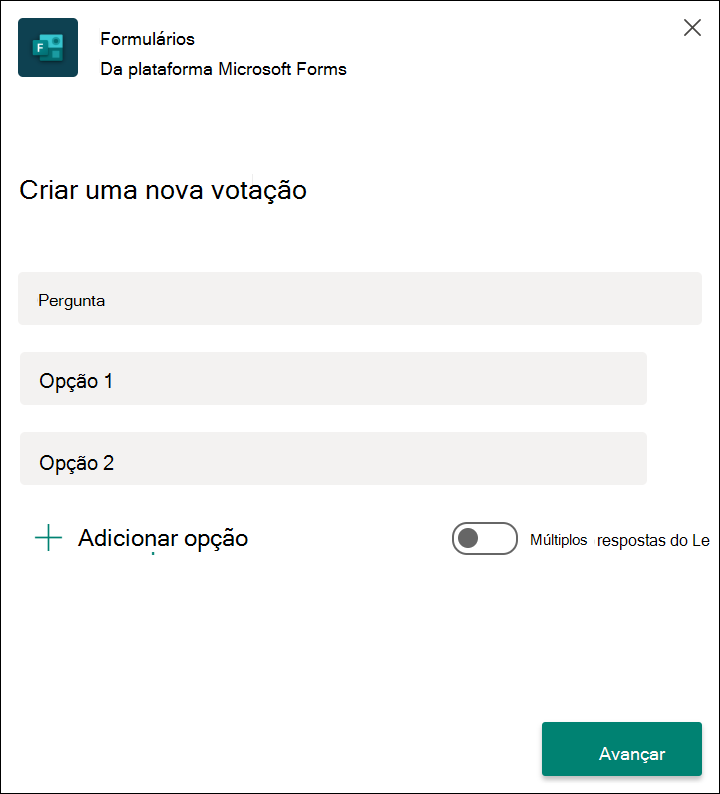
-
Visualize sua sondagem e clique em Editar se quiser fazer alterações ou clique em Enviar se estiver pronto para postá-la.
À medida que as pessoas em seu grupo aceitarem a sondagem, você verá resultados em tempo real na conversa de grupo.
Comentários para Microsoft Forms
Queremos ouvi-lo! Para enviar comentários sobre o Microsoft Forms, vá para o canto superior direito do seu formulário e selecione Mais configurações do formulário 
Confira também
Adicione uma enquete ao canal das suas equipes, bate-papo, ou reunião










